-
-
-
Phí vận chuyển: Tính khi thanh toánTổng tiền thanh toán:
-
Đăng bởi : Phùng thị Hoa 22/10/2020
Khi sử dụng máy tính trong cùng một mạng lan bạn có thể sẽ gặp lỗi xung đột IP. Việc xung đột dẫn đến tình trạng cả hai máy không thể sử dụng tài nguyên mạng cũng như thực hiện các thao tác khác với mạng. Khi gặp lỗi này bạn có thể xử lý qua các hướng dẫn khắc phục lỗi máy tính xung đột IP dưới đây.
Mục Lục
I. Cách nhận biết và nguyên nhân gây xung đột IP
1. Cách nhận biết máy tính bị xung đột IP
Một số thông báo lỗi thường gặp khi xung đột IP xảy ra:
“There is an IP address conflict with another system on the network”: Có xung đột IP với một hệ thống khác trong mạng.
“This IP address is already in use on the network. Please reconfigure a different IP address.”: Địa chỉ IP này đã được sử dụng. Hãy thiết lập một địa chỉ khác.
2. Một số nguyên nhân dẫn đến xung đột IP
- Hai máy tính thiết lập cùng một địa chỉ IP tĩnh giống nhau.
- Một máy tính thiết lập địa chỉ IP tĩnh trùng với một địa chỉ đã được DHCP cài cho một máy tính khác trong hệ thống.
- Laptop được bật lên từ trạng thái sleep. Khi đó, một máy tính khác đang sử dụng địa chỉ IP mà laptop đó sử dụng trước khi sleep.
- Khi máy tính có nhiều bộ điều hợp mạng (network adapters), khả năng cao máy tính bị xung đột địa chỉ IP với chính nó.
- Khi nhiều kết nối không dây được thiết lập trong hệ thống và DHCP được bật ở nhiều hơn một thiết bị.
II. Cách khắc phục sự cố xung đột IP
Bước 1: Làm mới địa chỉ IP trên máy tính sử dụng command prompt. Vào phần Start và gõ CMD.

Bước 2: Khi cửa sổ chương trình hiện ra, gõ câu lệnh xóa địa chỉ IP hiện tại: "ipconfig /release" .Tùy thuộc vào số lượng adapter cài trên thiết bị, hệ thống sẽ hiển thị các kết quả khác nhau.

Lưu ý: Nếu máy tính thiết lập địa chỉ IP tĩnh, dòng thông báo lệnh thất bại sẽ hiện ra: The operation failed as no adapter is in the state permissible for this operation. Trong trường hợp này, bỏ qua và chuyển sang Cách 2.

Bước 3: Sau khi xóa địa chỉ IP cũ, chúng ta sẽ làm mới địa chỉ IP bằng cách nhập câu lệnh: "ipconfig /renew".
Địa chỉ IP mới sẽ hiện ra ở dòng IPv4 Address.

2. Thiết lập lại địa chỉ IP tĩnh
Khi máy tính sử dụng địa chỉ IP tĩnh, bạn có thể tự chuyển sang một địa chỉ IP mới không trùng với các máy tính khác trong hệ thống, sử dụng DHCP để hệ thống tự thiết lập địa chỉ IP mới
Bước 1: Vào Control Panel =>Network and Sharing Center. Ở cột bên trái, chọn Change adapter settings.

Bước 2: Click chuột phải vào mạng mà máy tính đang sử dụng. Chọn “Properties”.

Bước 3: Ở cửa sổ hiện ra, chọn InternetProtocol Version 4 (TCP/IPv4) rồi ấn nút Properties.

Bước 4: Tại đây, bạn có thể lựa chọn để hệ thống tự lấy địa chi IP mới từ server DHCP (chọn Obtain an IP address automatically) hoặc tự điền địa chỉ IP tĩnh mới (chọn: Use the following IP address).

Nếu không biết cách tự thiết lập IP tĩnh, bạn nên để hệ thống tự động thiết lập IP mới. DHCP sẽ tự động dò các địa chỉ IP đã có và thiết lập cho máy tính một địa chỉ không bị xung đột.
Nếu đã thử cả 2 cách trên mà vẫn không thể kết nối mạng, rất có thể vấn đề nằm ở bộ phát sóng (router).
Một trong những cách đơn giản nhất để giải quyết xung đột IP là khởi động lại bộ định tuyến không dây (wireless router).
Khi router được bật liên tiếp hàng tuần, hàng tháng liền, các lỗi sẽ phát sinh. Việc khởi động lại router giúp giải quyết phần lớn lỗi gặp phải. Sau khi khởi động lại router, hãy khởi động lại cả máy tính của bạn nữa.
Với những thông tin trên hy vọng giúp bạn khắc phục được sự cố máy tính bị xung đột IP. Khi cần kỹ thuật mạng hỗ trợ sửa chữa cho gia đình, công ty, sửa chữa mạng lan cho nhà xưởng, nhà hàng, tòa nhà, nhà xưởng,... bạn vui lòng liên hệ:
CÔNG TY TNHH ĐẦU TƯ TMDV NAM THÁI
Địa chỉ: Tầng 4, Tòa nhà B3, KĐT Mỹ Đình 1, P.Cầu Diễn, Q.Nam Từ Liêm, TP. Hà Nội
Điện thoại: 0247.77.99.555 - 09.111.444.26
Email: info@namthaigroup.com
Website: https://thietbiso24h.com




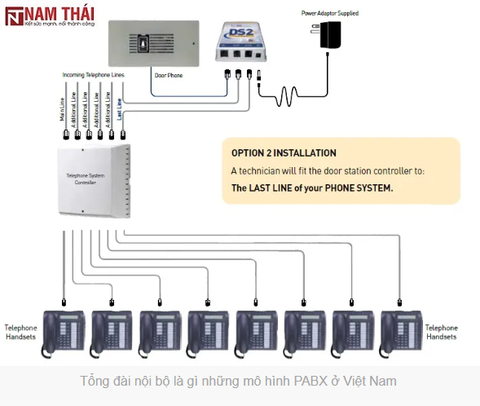
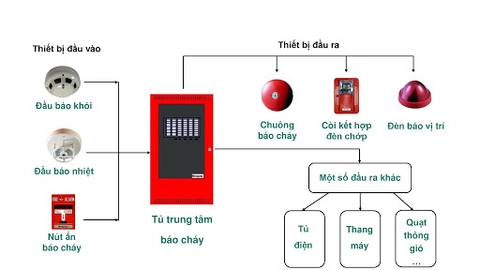


Bình luận (0)
Viết bình luận :